win10 タスクバーに 100% 透明効果を設定する方法は次のとおりです: 1. コントロール パネルを開き、[外観と個人設定] オプションに入ります; 2. [スタート メニュー] をクリックします; 3. [使用する] にチェックを入れます。 [カスタマイズ] タスクバーの色] オプションを選択して、タスクバーの色を設定します。
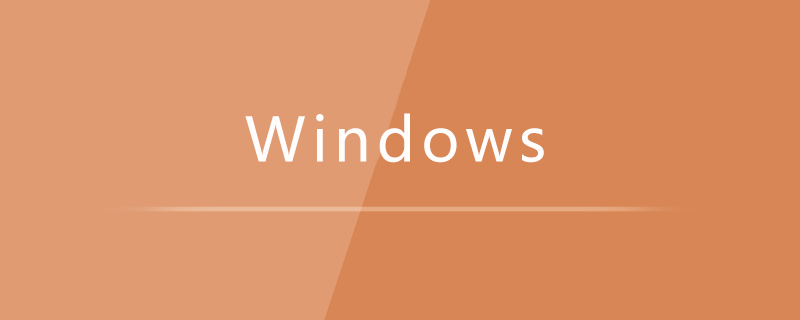
1. 検索ボックスに「コントロール パネル」と入力し、コントロール パネルを選択して開きます。
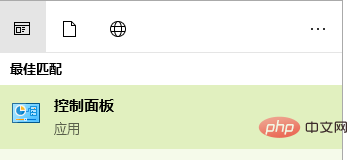
2. 外観とカスタマイズのオプションを入力します;
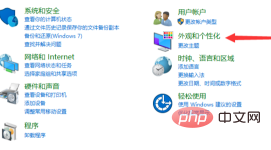
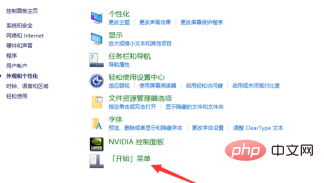
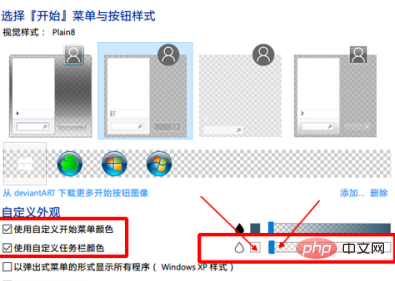


以上がwin10のタスクバーを100%透明に設定する方法の詳細内容です。詳細については、PHP 中国語 Web サイトの他の関連記事を参照してください。